-
![]() Windows向けデータ復旧
Windows向けデータ復旧
- Data Recovery Wizard Free購入ダウンロード
- Data Recovery Wizard Pro 購入ダウンロード
- Data Recovery Wizard WinPE購入ダウンロード
- Partition Recovery購入ダウンロード
- Email Recovery Wizard購入ダウンロード
- おまかせデータ復旧サービス
概要:
PowerPointファイルを編集する際、フォントの一部がプレゼンテーションエラーと共に保存されないことに遭遇したことはありませんか?もし同じ状況に直面したら、この記事を読み、究極の解決策としてEaseUS Fixoを使用してください。
あなたのフォントが保存できないエラーの主な原因の一つは、PowerPointファイルが破損しているので、それらに変更を加えることができないということです。EaseUS Fixoのファイル修復機能を使えば、保存できないフォントを修正することで、破損したPowerPointファイルを修復することができます。
あなたはこのようなあなたの破損したPowerPointプレゼンテーションを修復するために、このMicrosoft修復ツールを使用することができます:
ステップ1.「ファイルの修復」で「ファイルの追加」を選択し、修復するファイルを追加します。

ステップ2.追加されたら、「すべてを修復」を選択して修復処理を開始します。ファイルのサイズや損傷の程度によって、しばらく時間がかかります。

ステップ3.修復完了後にプレビューやダウンロードが可能です。

簡単ですが面倒な方法の一つは、破損したスライドを見つけ、それに変更を加えるためにあなたのスライドを一つずつチェックすることです。あなたのPowerPointは、メディアを再生することはできません見つけたとき、これはまた、実行可能な方法です。
ステップ1. 最初のスライドをコピーし、新しいPowerPointドキュメントに配置し、保存プロセスがスムーズかどうかを確認するためにプレゼンテーションを保存します。
ステップ2. 次に、新しいドキュメントから最初のスライドを削除します。古いプレゼンテーションから2番目のスライドをコピーして貼り付け、新しいドキュメントでフォントを置き換えます。今それを保存してみてください。
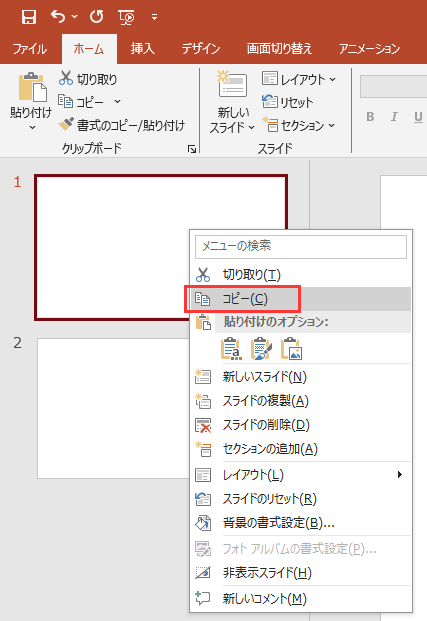
ステップ3. 保存できない問題のスライドが見つかるまで、上記のプロセスを繰り返します。フォントを基本フォントに変更し、プレゼンテーションを保存します。
問題が解決しない場合、またはこの方法に時間がかかると思われる場合は、破損したPowerPointファイルを修復するために、次の修正をお読みください。
フォントの埋め込みを許可するオプションを無効にしていたり、間違ったオプションにチェックを入れていたりすると、「フォントをプレゼンテーションと一緒に保存できません」というエラーが表示されることがあります。このように設定を変更してください:
ステップ1.ファイルメニューから「オプション」に移動します。
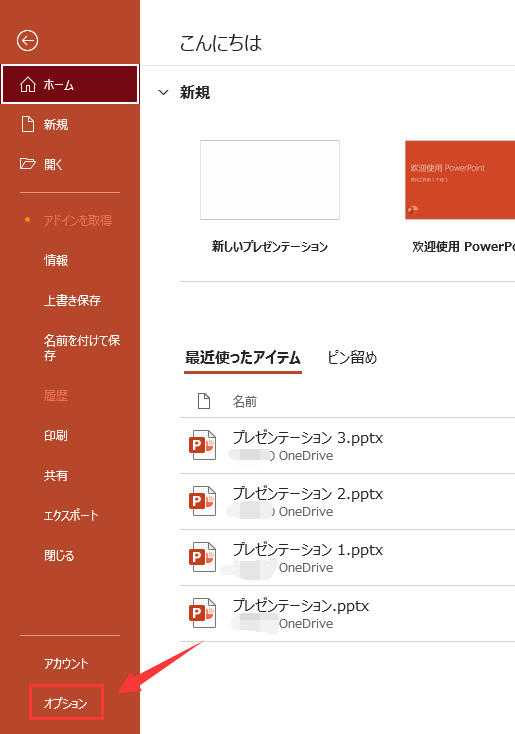
ステップ2. 「オプション」の下にある「保存」パネルを見つけます。「次のプレゼンテーションを共有するときに再現性を保つ」の「ファイルにフォントを埋め込む」にチェックを入れます。
ステップ3. 「すべての文字を埋め込む」を選択し、「OK」をクリックします。これでファイルを保存し直すことができます。
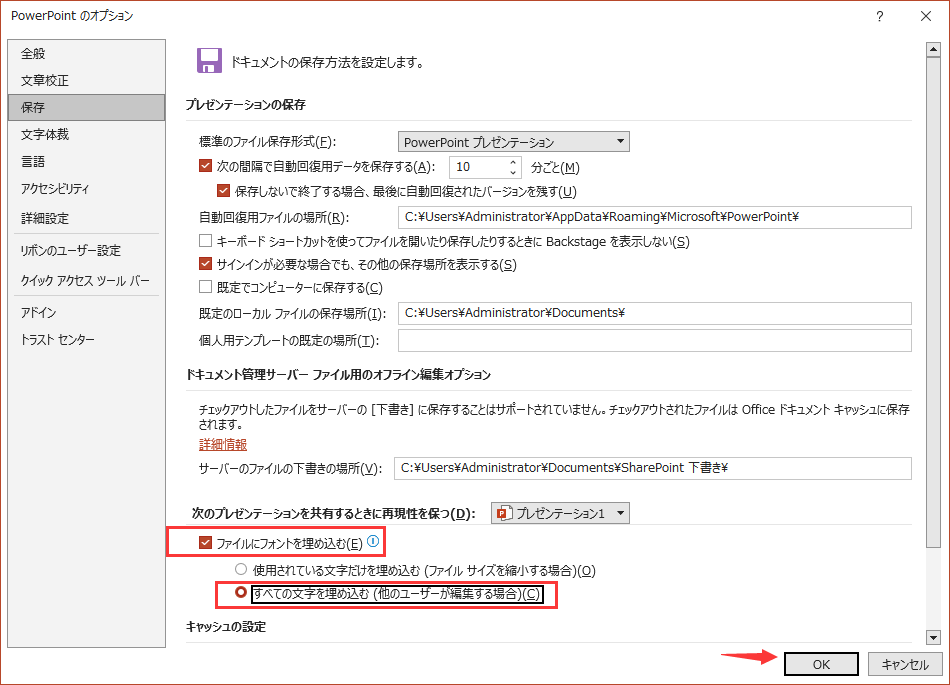
この記事では、プレゼンテーションで保存できないフォントに対する3つの効果的な修正方法について見てきました。あなたは簡単に悪いスライドと埋め込まれたフォントの設定を変更することによって、それをトラブルシューティングすることができます。もし両方の方法で失敗した場合、PowerPointファイルが破損している可能性が高いです。そんな時EaseUS Fixoで修復できます。
最も一般的な原因は、必要なフォントがPCにインストールされていない状態でファイルを受け取ったことです。PowerPointがフォントを見つけられない場合、プレゼンテーションの表示と保存に失敗する可能性があります。
フォントの設定を変更し、悪いスライドを見つけ、適用されているフォントを置き換えることができます。PowerPointファイルが破損している場合は、EaseUS Fixoをご利用ください。
次のようにする: